Vis svarbesnis tampa dirbtinio intelekto balsų ir giliųjų klastočių technologijų naudojimas. Viena geriausių " ElevenLabs" alternatyvų yra " Murf.ai" - galingas įrankis, padedantis greitai ir lengvai kurti garso ir vaizdo turinį. Šioje pamokoje žingsnis po žingsnio paaiškinsiu, kaip dirbti su Murf.ai ir pasiekti įspūdingų rezultatų.
Pagrindiniai dalykai
- Murf.ai leidžia greitai kurti garso ir vaizdo įrašų turinį su aukštos kokybės dirbtinio intelekto sukurtais balsais.
- Turite prieigą prie įvairių balsų įvairiomis kalbomis, galite pritaikyti pasirinktą balsą ir net pridėti vaizdo įrašų ir muzikos.
- Dėl paprasto naudojimo ir lanksčių kainų modelių tai yra patrauklus pasirinkimas daugeliui naudotojų.
Žingsnis po žingsnio vadovas
1. Registracija ir pirmasis įspūdis
Norėdami pradėti naudotis Murf.ai, pirmiausia užsiregistruokite. Užsiregistravus, platformos sąsaja atrodo taip:
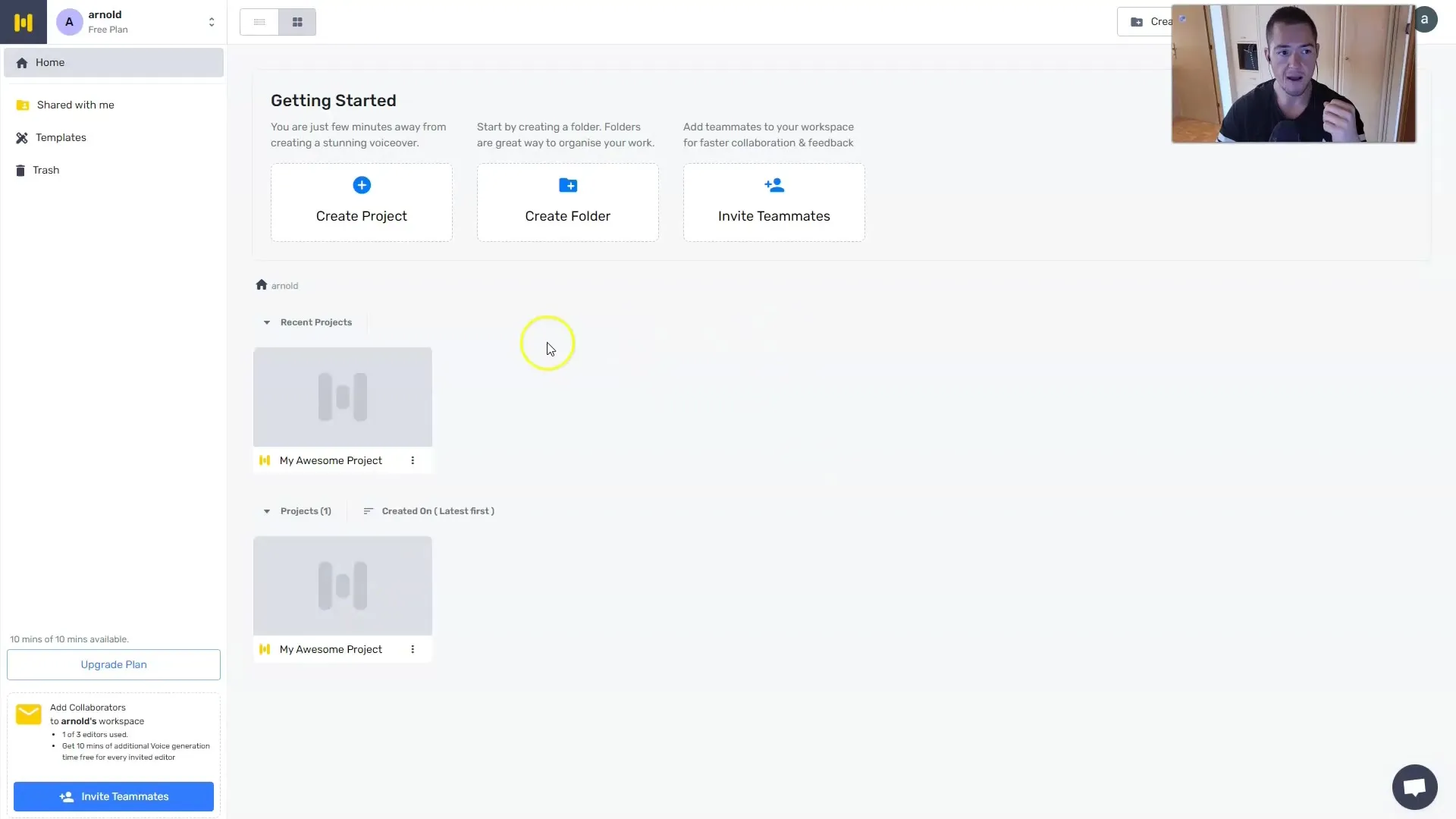
Čia galite iš karto pradėti kurti savo projektą spustelėję "Create New Project".
Ar žinojote, kad Murf.ai galite išbandyti 10 minučių nemokamai? Tai puiki galimybė išbandyti įrankio funkcijas.
2. Planai ir kainos
Murf.ai yra įvairių kainodaros modelių. Naudojant nemokamą versiją, negalima atsisiųsti jokių duomenų ir naudojimasis paslauga yra ribotas. Tačiau turite galimybę klausytis visų balsų ir pakviesti iki trijų naudotojų.
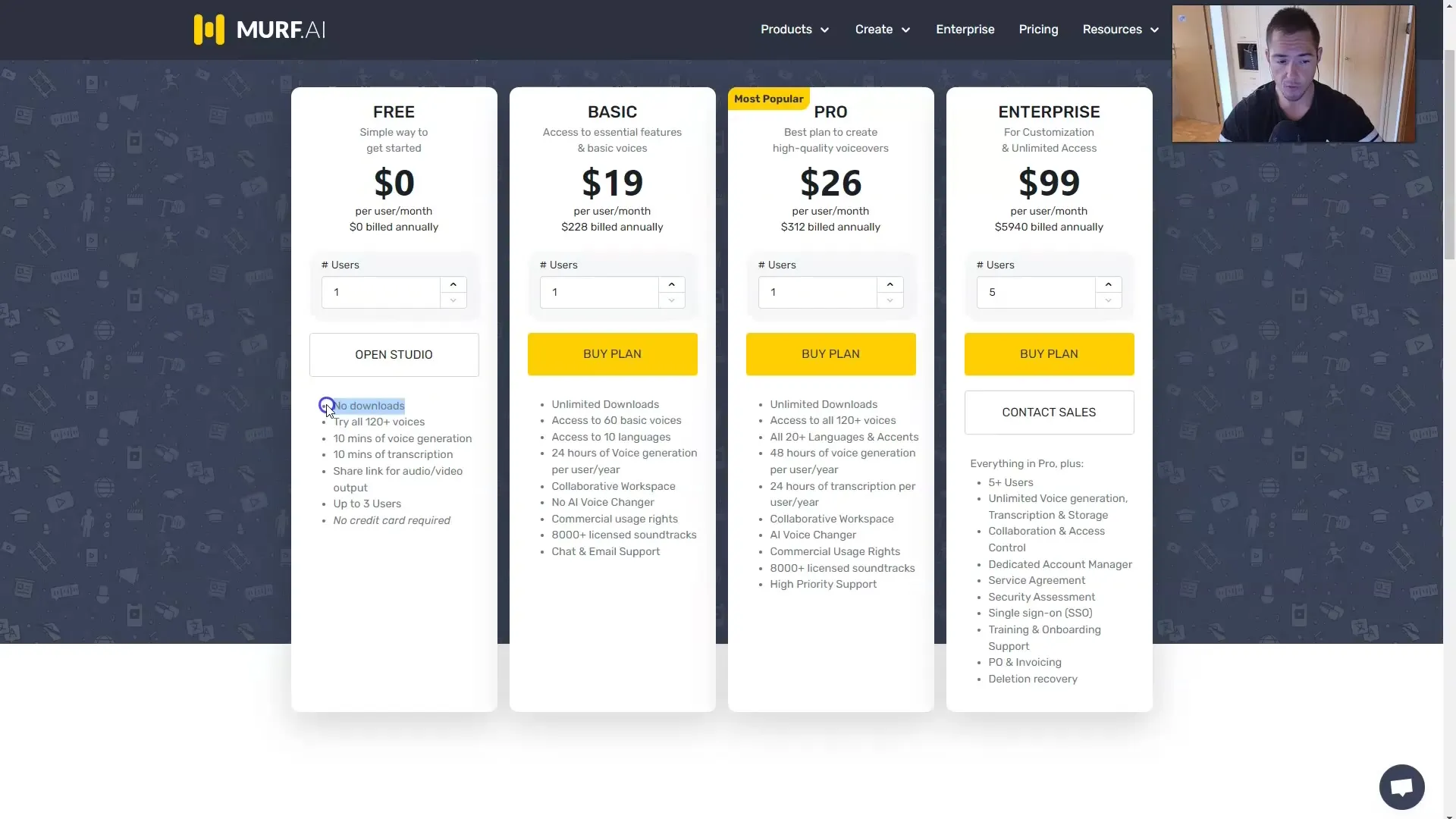
Jei norite pereiti prie pagrindinio plano, mokėsite apie 20 JAV dolerių per mėnesį, o tai iš viso sudaro 228 JAV dolerius per metus. Tai suteikia jums prieigą prie 60 balsų 10 kalbų ir leidžia sukurti iki 24 valandų balsų per metus.
Planas "Pro" yra ypač populiarus, nes jame siūloma 120 balsų daugiau nei 20 kalbų. Didelėms įmonėms skirtas planas "Enterprise", kuris siūlo neribotą įgarsinimą ir specialų palaikymą penkiems ar daugiau naudotojų.
3. Sukurkite projektą
Norėdami sukurti naują projektą, dar kartą spustelėkite "Create Project". Suteikite projektui pavadinimą, pavyzdžiui, "Mano puikus projektas".
Galite pasirinkti garso ir vaizdo formatus. Čia galite nuspręsti, ar norite sukurti podkastą, e. mokymosi modulį, ar vaizdo įrašą.
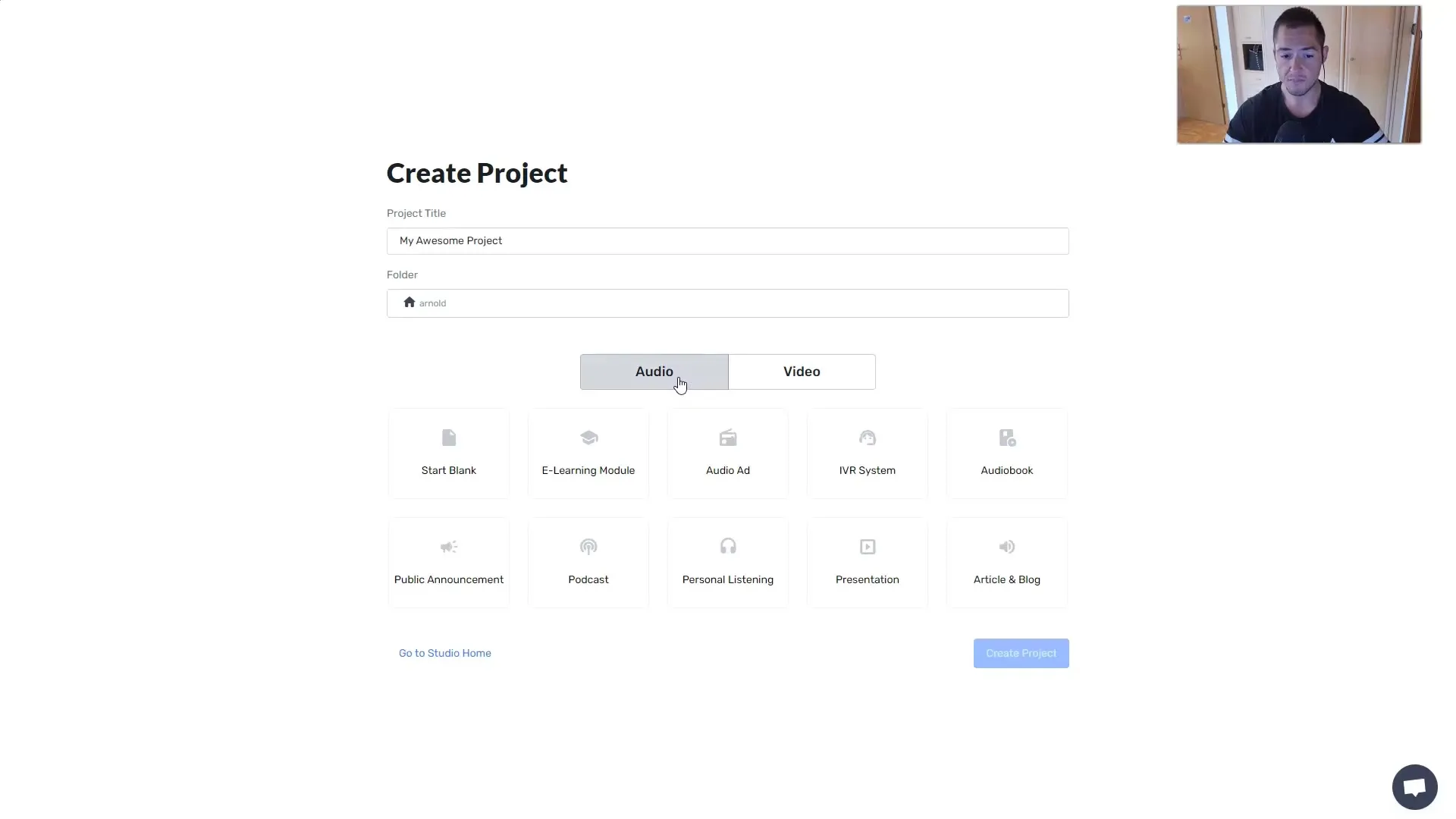
4. Pasirinkite tekstą ir balsą
Patekę į projektą, galite įvesti arba nukopijuoti norimą tekstą. Pasirinkite tinkamą balsą tekstui įgarsinti. Murf.ai siūlo įvairius balsus, net vaikų balsus.
Pasirinkę balsą, galite nurodyti, kaip tekstas turėtų būti skaidomas - į pastraipas arba sakinius.
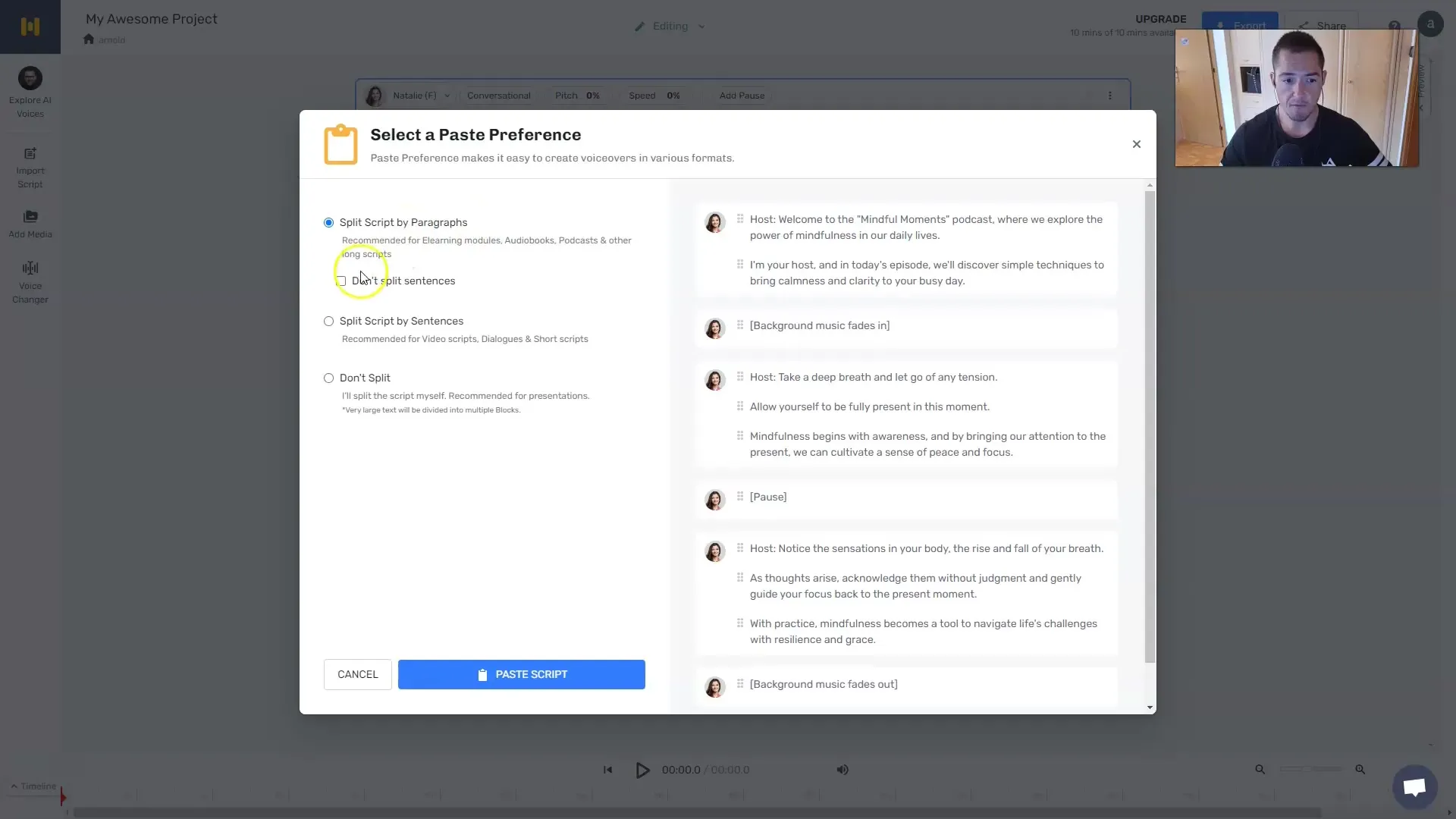
5. Sukurkite garso įrašą
Įterpę tekstą ir pasirinkę balsą, spustelėkite "Generate Audio" (generuoti garsą). Sugeneruoto garso įrašo galite klausytis iš karto.
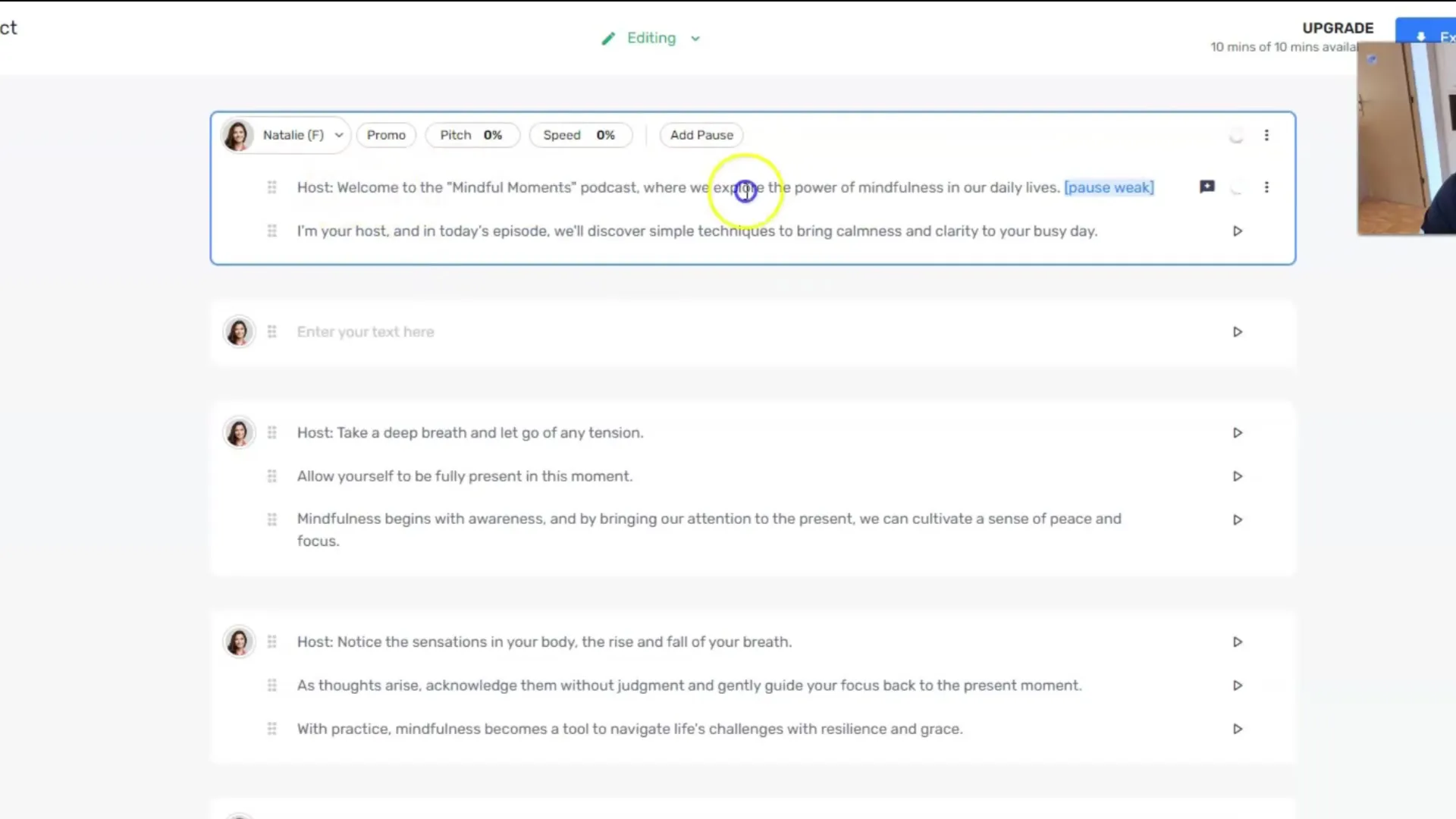
Šių balsų garsai yra įtikinami, o reguliuoti kalbėjimo greitį ir pauzes taip pat nesunku.
6. vaizdo įrašų ir muzikos pridėjimas
Taip pat turite galimybę prie garso failo pridėti vaizdo įrašų. Spustelėkite pliuso simbolį ir įkelkite vaizdo įrašus iš savo kietojo disko arba naudokite atsarginius vaizdo įrašus.
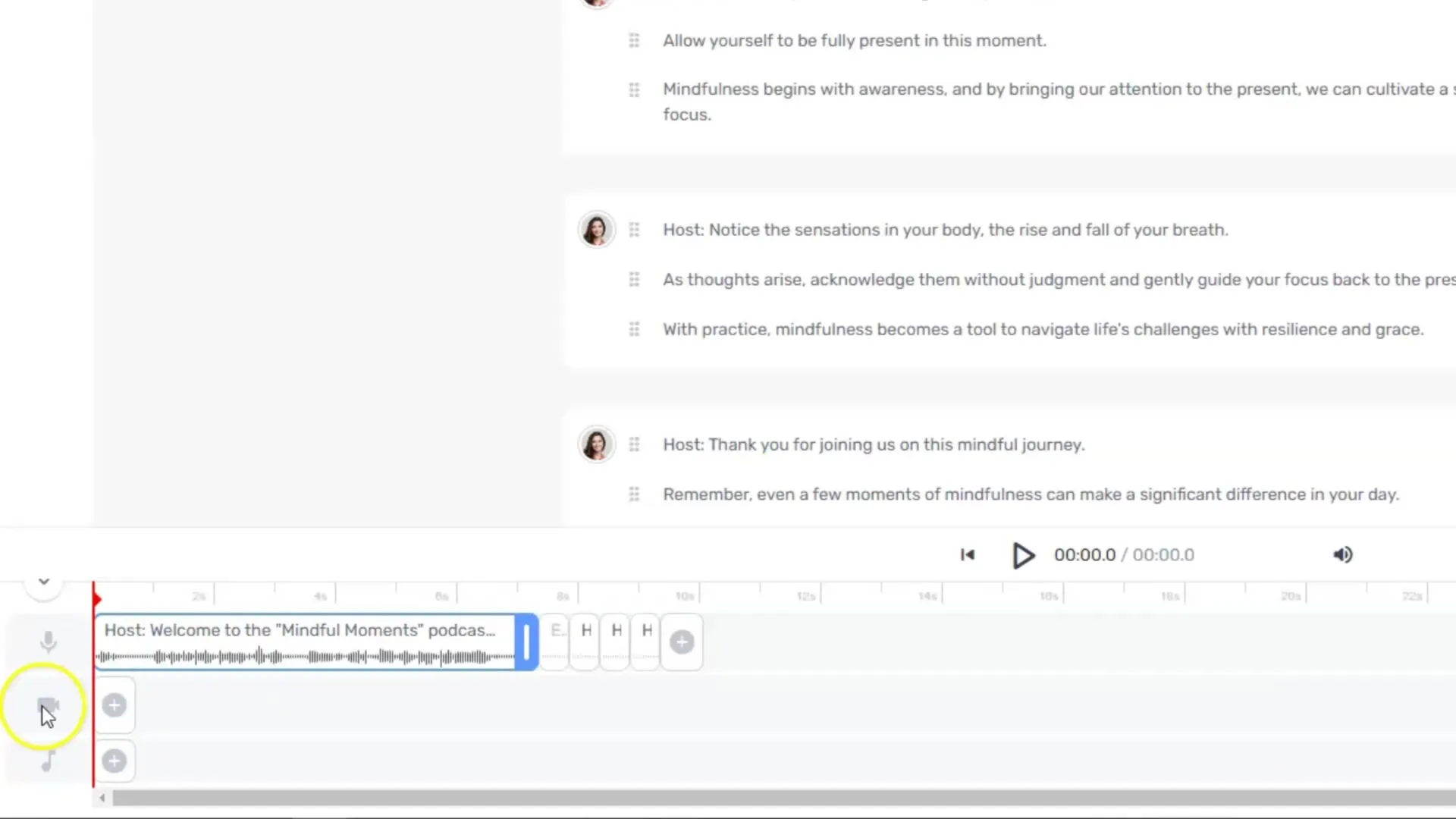
Pridėti muzikos taip pat paprasta. Tiesiog pasirinkite kūrinį iš muzikos bibliotekos arba įkelkite savo kūrinį.
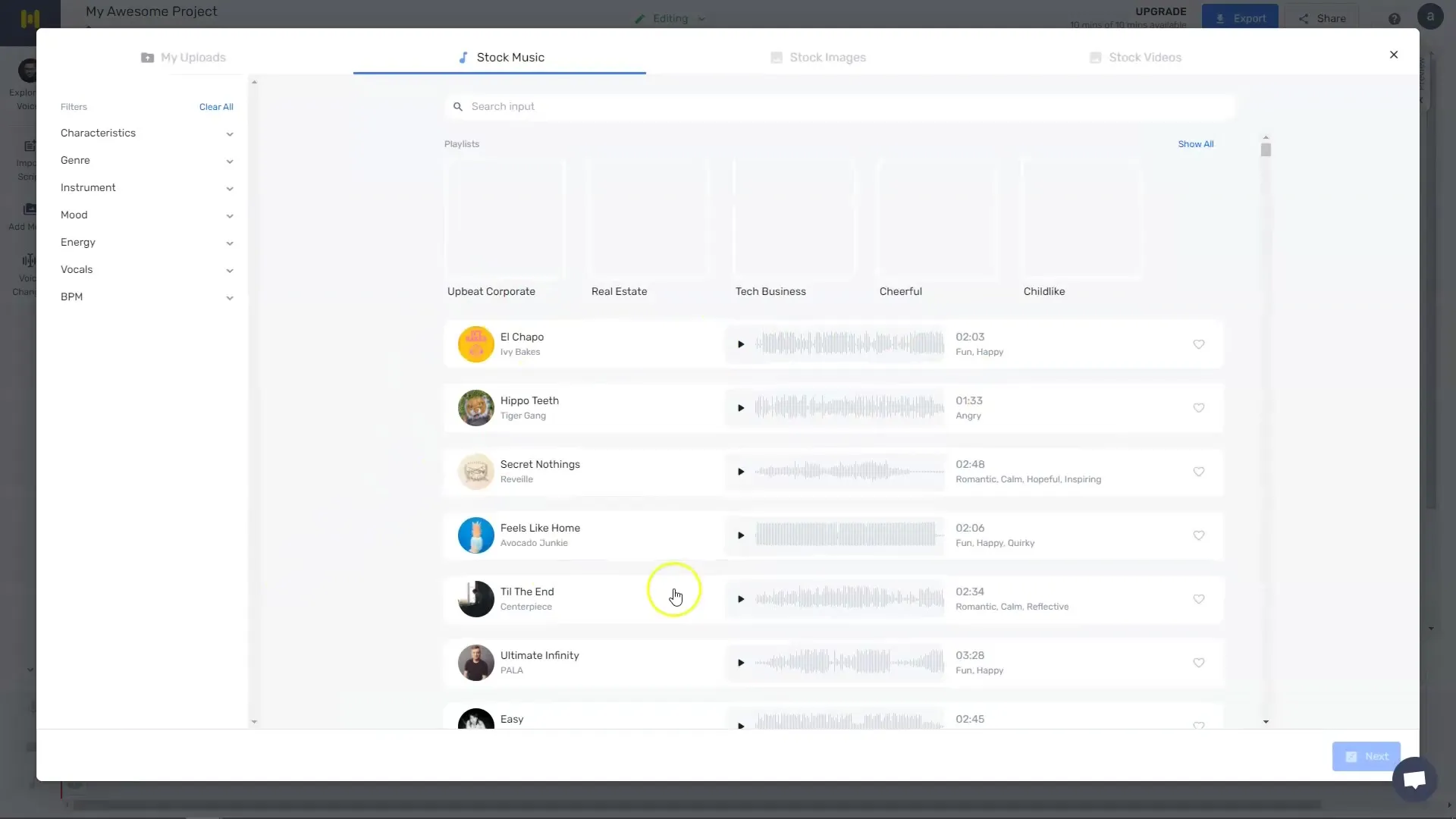
7. Eksportuokite failą
Kai būsite patenkinti savo projekto redagavimu, eikite į vaizdo įrašų nustatymus. Čia galite pasirinkti, kokia raiška turėtų būti eksportuojamas jūsų projektas.
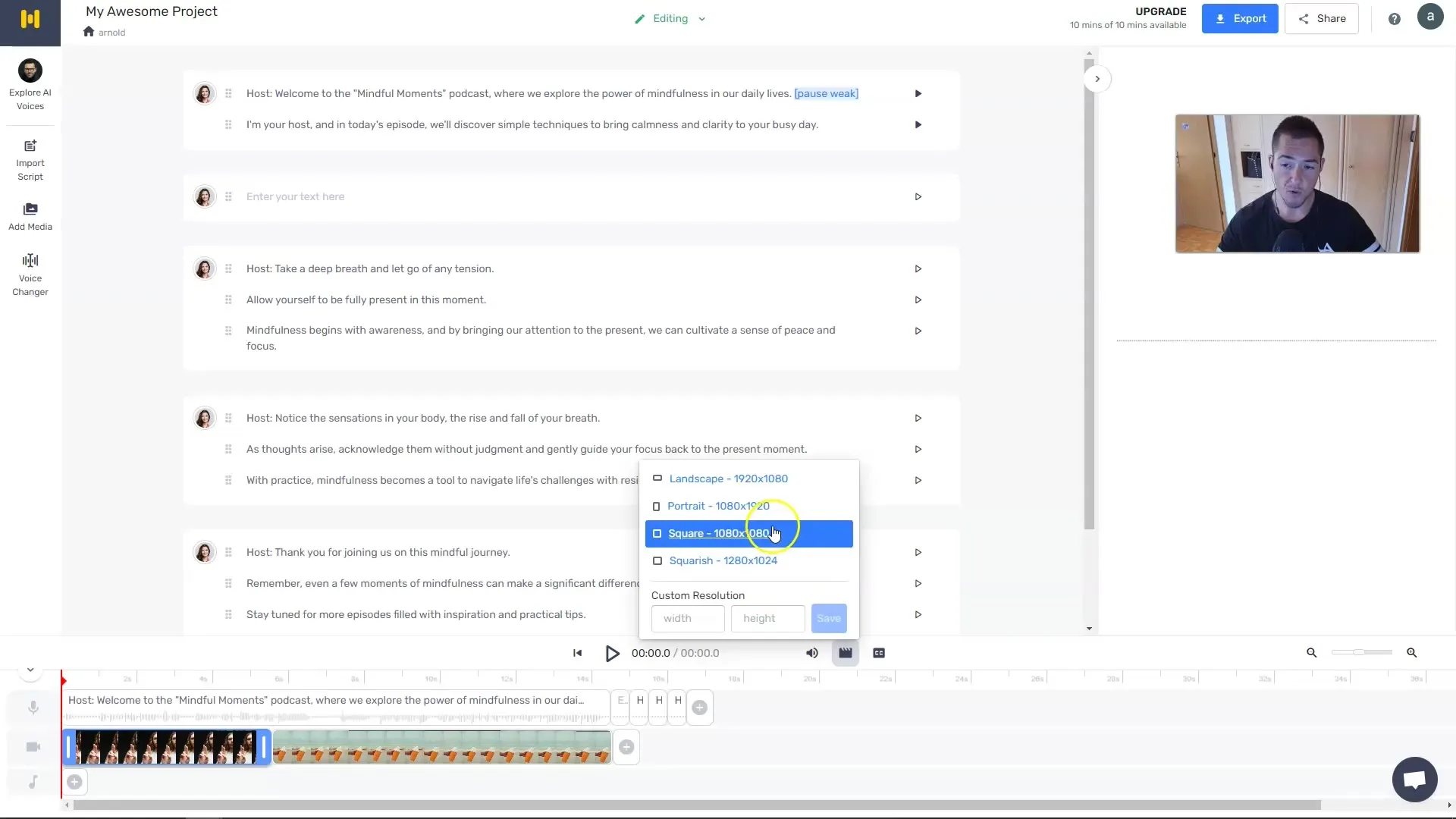
Dabar galite atsisiųsti baigtą projektą ir naudoti jį socialinėje žiniasklaidoje ar kitais tikslais.
8. naudojimasis balso keitimo funkcija
Dar viena įdomi Murf.ai funkcija yra balso keitiklis. Galite įkelti savo vaizdo įrašą ir Murf.ai konvertuos vaizdo įrašo garso tekstą į pasirinktą balsą.
Santrauka
Murf.ai yra puikus sprendimas greitai kurti aukštos kokybės garso ir vaizdo turinį. Dėl savo universalių funkcijų ir paprasto naudojimo Murf.ai suteikia daug privalumų tiek pradedantiesiems, tiek profesionalams.
Dažniausiai užduodami klausimai
Kaip užsiregistruoti "Murf.ai"?Galite užsiregistruoti nemokamai oficialioje "Murf.ai" svetainėje.
Ar galiu nemokamai išbandyti Murf.ai?Taip, galite nemokamai išbandyti Murf.ai 10 minučių.
Kiek balsų siūlo Murf.ai?Murf.ai siūlo prieigą prie daugiau nei 120 skirtingų balsų keliomis kalbomis.
Ar galiu į savo projektą įtraukti muziką ir vaizdo įrašus?Taip, į savo projektą galite lengvai įtraukti ir muziką, ir vaizdo įrašus.
Kaip galiu atsisiųsti baigtą projektą?Baigę redaguoti, galite eksportuoti ir atsisiųsti savo projektą vaizdo įrašų nustatymuose.


